计算机实验报告格式模板
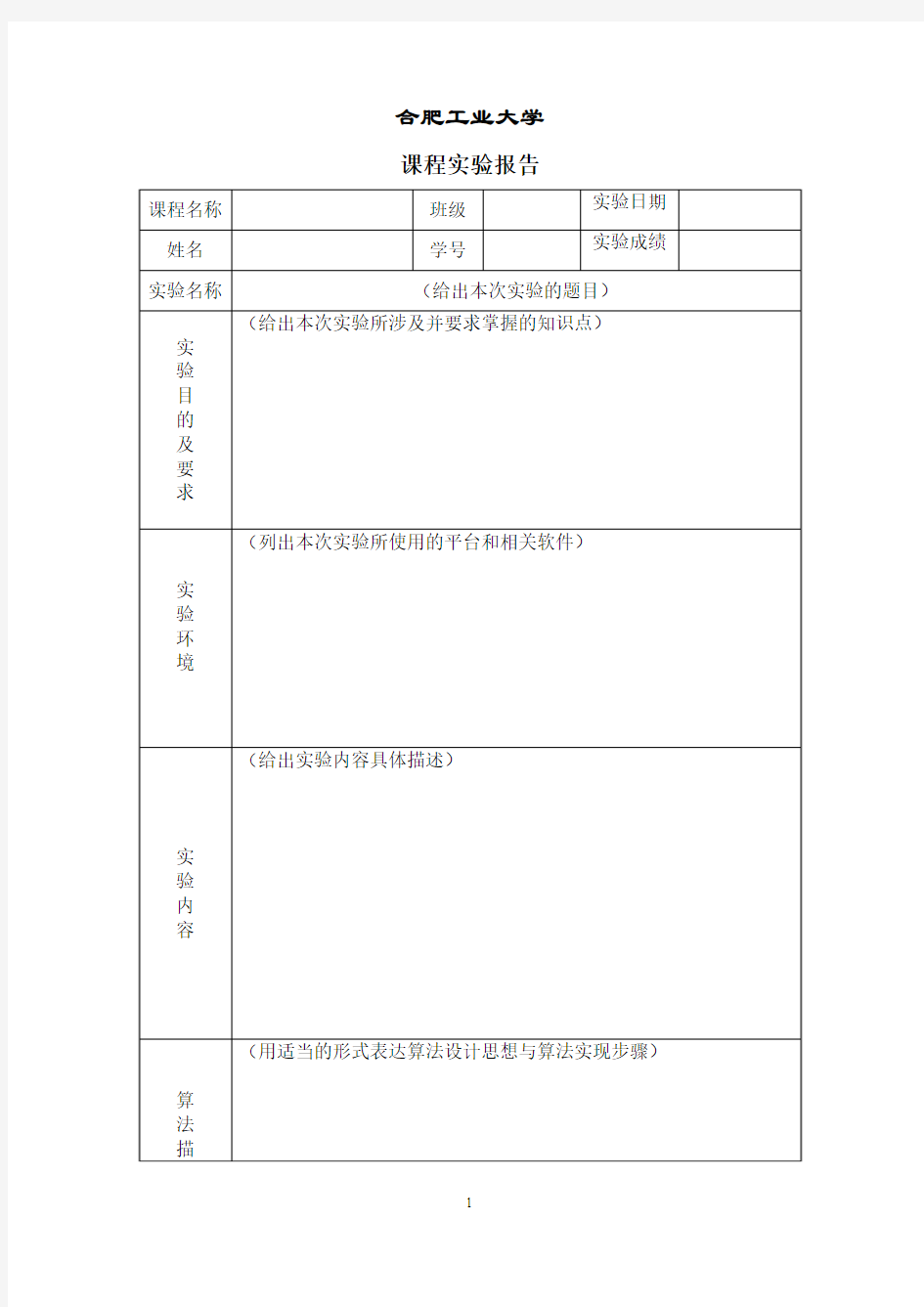
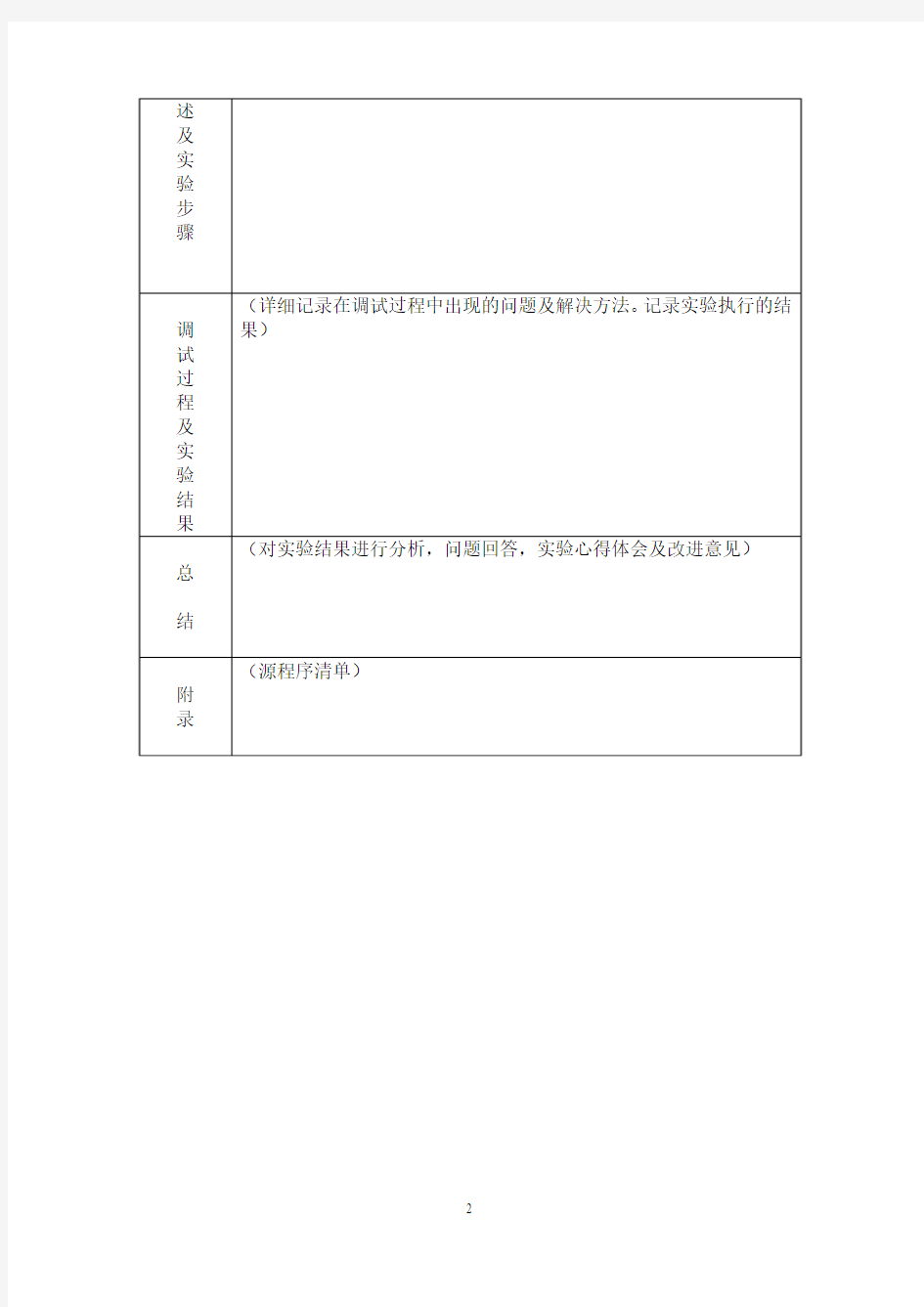
合肥工业大学课程实验报告
计算机实验报告范文.doc
计算机实验报告范文 课程:大学计算机基础班级:***** 学号:** 姓名:*** 组别:同组者姓名:仪器编号:实验日期: 实验windows 2000 操作 [实验目的] 1. 掌握windows 2000的启动和退出。熟悉windows 2000的桌面环境,掌握“回收站”、任务栏、帮助菜单的使用。 2. 掌握windows 2000的窗口、菜单以及对话框的操作。掌握“资源管理器”和“我的电脑”的使用。 3. 掌握文件与文件夹的创建、移动、复制等基本操作。 4. 掌握应用程序的安装与删除、移动与退出,快捷方式的创建与删除。 5. 掌握windows 2000系统的设置,了解windows2000 附件的使用。 [实验环境] 硬件:pentium 以上的计算机。 软件:windows2000 操作系统。 [实验内容]
见附件 [实验结果] 1.建立了如下图所示目录树:D:\ USER NEW1.COD A USER2 B BBB NEW2.DOC BBB 2.完成了“计算机”快捷方式的创建。 3.完成了控制面板中显示、区域选项等属性的设置。 实验指导教师(签名)实验成绩实验报告批改日期: 实验内容: 1.启动资源管理器选中D盘在右窗格空白处单击鼠标右键选择“新建/文件夹”命名为UESR 双击打开该文件夹(在当前目录下重复上面的操作,分别创建USER、A、B、C、USER2文件夹)双击打开USER1文件夹右击空白处选择“新建/WORD 文档”命名为“OLD1.DOC”,重复该操作在相应的文件夹内分别创建“OLD2.DOC”,“TOM.DOC”。 2.(1)打开B文件夹选中BBB 单击右键后选择“复制”命令打开USER文件夹在空白处单击右键后选择“粘贴”命令。
关于计算机实验报告的参考范文
关于计算机实验报告的参考范文 篇一 一、实验题目 文件和文件夹的管理 二、实验目的 1.熟悉Windows XP的文件系统。 2.掌握资源管理器的使用方法。 3.熟练掌握在Windows XP资源管理器下,对文件(夹)的选择、新建、移动、复制、删除、重命名的操作方法。 三、实验内容 1.启动资源管理器并利用资源管理器浏览文件。 2.在D盘创建文件夹 3.在所创建文件夹中创建Word文件。 4.对所创建文件或文件夹执行复制、移动、重命名、删除、恢复、创建快捷方式及设置共享等操作。 四、实验步骤 (一)文件与文件夹管理 1.展开与折叠文件夹。右击开始,打开资源管理器,在左窗格中点击“+”展开,点击“—”折叠 2.改变文件显示方式。打开资源管理器/查看,选择缩略、列表,排列图标等
3.建立树状目录。在D盘空白处右击,选择新建/文件夹,输入经济贸易学院,依次在新建文件夹中建立经济类1103 4..创建Word并保存。打开开始/程序/word,输入内容。选择文件/另存为,查找D盘/经济贸易学院/1103班/王帅,单击保存 5.复制、移动文件夹 6.重命名、删除、恢复。右击文件夹,选择重命名,输入新名字;选择删除,删除文件 7.创建文件的快捷方式。右击王帅文件夹,选择发送到/桌面快捷方式 8.设置共享文件。右击王帅,选择属性/共享/在网络上共享这个文件/确定 9.显示扩展名。打开资源管理器/工具/文件夹选项/查看/高级设置,撤销隐藏已知文件的扩展名 (二)控制面板的设置。 1.设置显示属性。右击打开显示属性/桌面、屏幕保护程序 2.设置鼠标。打开控制面板/鼠标/按钮(调整滑块,感受速度)、指针 3.设置键盘。打开控制面板/键盘/速度(调整滑块,感受速度)、硬件 4.设置日期和时间打开控制面板/日期和时间
微机原理实验报告
汇编语言程序设计实验 一、实验内容 1.学习并掌握IDE86集成开发环境的使用,包括编辑、编译、链接、 调试与运行等步骤。 2.参考书例4-8,P165 (第3版161页)以单步形式观察程序的 执行过程。 3.修改该程序,求出10个数中的最大值和最小值。以单步形式观 察,如何求出最大值、最小值。 4.求1到100 的累加和,并用十进制形式将结果显示在屏幕上。 要求实现数据显示,并返回DOS状态。 二、实验目的 1.学习并掌握IDE86集成开发环境的使用 2.熟悉汇编语言的基本算法,并实际操作 3.学会利用IDE86进行debug的步骤 三、实验方法 1.求出10个数中的最大值和最小值 (1)设计思路:利用冒泡法,先对数据段的10个数字的前2个比 较,把二者中大的交换放后面。在对第二个和第三个数比较,把 二者中较大的交换放后面,依此类推直到第十个数字。这样第十 位数就是10个数里面最大的。然后选出剩下9个数字里面最大 的,还是从头开始这么做,直到第九个数字。以此类推直到第一 个数字。
(2)流程图 2.求1到100 的累加和,并用十进制形式将结果显示在屏幕上。 要求实现数据显示,并返回DOS状态
(1)设计思路:结果存放在sum里面,加数是i(初始为1),进行 100次循环,sum=sum+I,每次循环对i加1. (2)流程图: 四、 1.求出10个数中的最大值和最小值
DSEG SEGMENT NUM DB -1,-4,0,1,-2,5,-6,10,4,0 ;待比较数字 DSEG ENDS CODE SEGMENT ASSUME DS:DSEG,CS:CODE START:MOV AX,DSEG MOV DS,AX LEA SI,NUM MOV DX,SI MOV CL,9 ;大循环计数寄存器初始化 NEXT1:MOV BL,CL ;大循环开始,小循环计数器初始化MOV SI,DX NEXT2:MOV AL,[SI+1] CMP [SI],AL ;比较 JGGONE ;如果后面大于前面跳到小循环末尾CHANGE:MOV AH,[SI] ;交换 MOV [SI+1],AH MOV [SI],AL JMP GONE GONE:add SI,1 DEC BL JNZ NEXT2
大学计算机实验报告
《大学计算机基础Ⅰ》课程 实验报告 (以上由学生填写) 西南大学计算机与信息科学学院 计算机基础教育系 2017年12月8日 实验成绩记载 课程Array实验报告一 一、实验题目:Win7得基本操作、文件管理与控制面板得使用 二、实验目得: 1.掌握“计算机"(资源管理器)得使用。 2.掌握文件与文件夹得基本操作。 3.了解显示属性得相关内容,掌握显示属性得设置。 4.掌握鼠标、键盘得属性设置。 5.掌握应用程序得添加/删除功能。 6.掌握输入法得设置方法.
7.掌握系统属性得设置方法。 8.掌握计算机名或域得查瞧及更改方法。 三、实验主要内容及过程(实验主要内容得介绍、主要得操作步骤) (列出实验主要内容通过截屏显示出操作过程以及实验结果) (一)文件与文件夹得管理 1、双击桌面上“计算机"→选择D盘→空白处右击选择“新建”重命名 文件夹→改名为“windows练习”→双击“windows练习"→右击空白处分别新建三个文件夹为“LX1”、“LX2”、“LX3”. 2、双击“C盘”打开→搜索框搜索“*、wmf”单击搜索按钮→选择任 意三个图片文件→右击→选择“复制”→粘贴至“LX1"文件夹中→并对三个文件分别重命名为“图片1、wmf”、“图片2、wmf”、“图片3、wmf”。 3、打开“LX1”文件夹→右击图片“1、wmf”→剪切→打开“LX2” 文件夹→右击空白处点击“粘贴”→选中剩下得两个文件→复制→打开“LX3”文件夹→右击选择“粘贴”→右击“LX2”选择“剪切” →打开“LX1”文件夹→右击选择“粘贴”
4、右击“LX3”文件夹→选择“属性”→选择“常规”属性卡→勾选“隐 藏”→右击“LX2"文件夹→选择“常规"属性卡→勾选“已读"
计算机网络实验报告(以太网帧格式分析)
计算机网络实验报告 学院计算机与通信工程学院专业网络工程班级1401班 学号20姓名实验时间:2016.5.13 一、实验名称: FTP协议分析实验 二、实验目的: 分析FTP 报文格式和FTP 协议的工作过程,同时学习 Serv-U FTP Server服务软件的基本配置和FTP 客户端命令的使用。 三、实验环境: 实验室局域网中任意两台主机PC1,PC2。 四、实验步骤及结果: 步骤1:查看实验室PC1和PC2的IP地址,并记录,假设PC1的IP 地址为10.64.44.34,PC2的IP地址为10.64.44.35。 步骤2:在PC1上安装Serv-U FTP Server,启动后出现图1-20所示界面。 点击新建域,打开添加新建域向导,完成如下操作。 添加域名:https://www.360docs.net/doc/0f16259156.html,;设置域端口号:21(默认);添加域IP地址:10.28.23.141;设置密码加密模式:无加密,完成后界面如图1-21所示。 完成上述操作后,还需要创建用于实验的用户帐号。点击图1.20中
浮动窗口中的“是”按钮,打开添加新建用户向导:添加用户名:test1;添加密码:123;设置用户根目录(登陆文件夹);设置是否将用户锁定于根目录:是(默认);访问权限:只读访问,完成后界面如图1-22所示。 新建的用户只有文件读取和目录列表权限,为完成实验内容,还需要为新建的用户设置目录访问权限,方法为点击导航——〉目录——〉目录访问界面,然后点击添加按钮, 按照图1-23所示进行配置。 步骤3:在PC1 和PC2 上运行Wireshark,开始捕获报文。 步骤4:在PC2 命令行窗口中登录FTP 服务器,根据步骤2中的配置信息输入用户名和口令,参考命令如下: C:\ >ftp ftp> open To 10.28.23.141 //登录ftp 服务器 Connected to 10.28.23.141 220 Serv-U FTP Server v6.2 for WinSock ready... User(none): test1 //输入用户名 331 User name okay, need password. Password:123 //输入用户密码 230 User logged in, proceed. //通过认证,登录成功
微机原理实验报告
西安交通大学实验报告 课程_微机与接口技术第页共页 系别__生物医学工程_________实验日期:年月日 专业班级_____组别_____交报告日期:年月日 姓名__ 学号__报告退发 ( 订正、重做 ) 同组人_教师审批签字 实验一汇编语言程序设计 一、实验目的 1、掌握Lab6000p实验教学系统基本操作; 2、掌握8088/8086汇编语言的基本语法结构; 3、熟悉8088/8086汇编语言程序设计基本方法 二、实验设备 装有emu8086软件的PC机 三、实验内容 1、有一个10字节的数组,其值分别是80H,03H,5AH,FFH,97H,64H,BBH,7FH,0FH,D8H。编程并显示结果: 如果数组是无符号数,求出最大值,并显示; 如果数组是有符号数,求出最大值,并显示。 2、将二进制数500H转换成二-十进制(BCD)码,并显示“500H的BCD是:” 3、将二-十进制码(BCD)7693转换成ASCII码,并显示“BCD码7693的ASCII是:” 4、两个长度均为100的内存块,先将内存块1全部写上88H,再将内存块1的内容移至内存块2。在移动的过程中,显示移动次数1,2 ,3…0AH…64H(16进制-ASCII码并显示子
程序) 5、键盘输入一个小写字母(a~z),转换成大写字母 显示:请输入一个小写字母(a~z): 转换后的大写字母是: 6、实现4字节无符号数加法程序,并显示结果,如99223344H + 99223344H = xxxxxxxxH 四、实验代码及结果 1.1、实验代码: DATA SEGMENT SZ DB 80H,03H,5AH,0FFH,97H,64H,0BBH,7FH,0FH,0D8H;存进数组 SHOW DB 'THE MAX IS: ','$' DATA ENDS CODE SEGMENT ASSUME CS:CODE,DS:DATA START: MOV AX,DATA ;把数据的基地址赋给DS MOV DS,AX MOV DX,OFFSET SHOW ;调用DOS显示字符串 MOV AH,09H INT 21H MOV SI ,OFFSET SZ ;数组的偏移地址赋给SI MOV CX,10 ;存进数组的长度给CX MOV DH,80H ;将数组的第一个数写进DH NEXT: MOV BL,[SI] ;将数组的第一个数写进BL CMP DH,BL ;比较DH和BL中数的到校 JAE NEXT1 ;如果DH中的数大于BL中,将跳转到NEXT1 MOV DH,BL ;如果DH中的数小于BL中,将BL中的数赋给DH NEXT1: INC SI ;偏移地址加1 LOOP NEXT;循环,CX自减一直到0,DH中存数组的最大值 ;接下来的程序是将将最大值DH在屏幕上显示输出 MOV BX,02H NEXT2: MOV CL,4 ROL DH,CL ;将DH循环右移四位
计算机实验报告
计算机实验报告 课程:大学计算机基础 班级: ***** 学号:** 姓名:*** 组别: 同组者姓名: 仪器编号: 实验日期: 实验 windows 2000 操作 [实验目的] 1. 掌握windows 2000的启动和退出。熟悉windows 2000的桌面环境,掌握“回收站”、任务栏、帮助菜单的使用。 2. 掌握windows 2000的窗口、菜单以及对话框的操作。掌握“资源管理器”和“我的电脑”的使用。 3. 掌握文件与文件夹的创建、移动、复制等基本操作。 4. 掌握应用程序的安装与删除、移动与退出,快捷方式的创建与删除。 5. 掌握windows 2000系统的设置,了解windows2000 -- 的使用。 [实验环境]
硬件:pentium 以上的计算机。 软件:windows2000 操作系统。 [实验内容] 见-- [实验结果] 1.建立了如下图所示目录树:D: USER NEW1.COD A USER2 B BBB NEW2.DOC BBB 2.完成了“计算机”快捷方式的创建。 3.完成了控制面板中显示、区域选项等属性的设置。 实验指导教师(签名) 实验成绩 实验汇报批改日期: 实验内容: 1.启动资源管理器 选中D盘
在右窗格空白处单击鼠标右键选择“新建/文件夹” 命名为UESR 双击打开该文件夹(在当前目录下反复上面的操作,分别创建USER、A、B、C、USER2文件夹) 双击打开USER1文件夹 右击空白处选择“新建/WORD文档” 命名为“OLD1.DOC”,反复该操作在相应的文件夹内分别创建“OLD2.DOC”,“TOM.DOC”。 2.(1)打开B文件夹 选中BBB 单击右键后选择“复制”命令 打开USER文件夹 在空白处单击右键后选择“粘贴”命令。 (2)打开USER文件夹 选中B 单击右键后选择“剪切”命令 打开A文件夹 在空白处单击右键后选择“粘贴”命令。 (3)打开USER文件夹 选中C 单击右键后选择“删除”命令。 (4)打开USER1文件夹
大学计算机实验报告2
《大学计算机基础Ⅰ》课程 实验报告手册 \ 实验教师(签字) 西南大学计算机与信息科学学院 计算机基础教育系 年月日
一、实验说明 本课程实验分为一般性实验(验证和简单设计)和综合性实验(课程设计)两部分。从第3周开始参考实验任务书(本报告中的五部分)完成每周规定的实验,并根据进度按要求认真填写本实验报告中的六、七部分,此实验报告将作为实验成绩评定的依据之一。 本课程实验从开课学期第3周开始实习,每周2学时,16周结束,共28学时。除统一安排的时间外,学生还可根据自己的实际适当安排课余时间上机。上机内容参见本报告中的“五、实验任务书”部分。 二、实验目的 通过本实验,让学生掌握计算机的基本操作和基本技能,能够学会知识的运用与积累,能够举一反三,具备一定的独立解决问题的能力和信心,培养学生熟练地使用常用软件的能力及严肃认真的科学作风,为今后的学习和工作打下良好的基础。 三、实验要求 1、每次实验课将考勤,并作为实验成绩的重要依据。 2、每次实验前学生必须充分准备每次的实验内容,以保证每次上机实验的效果。实验过程中必须独立完成。 3、学期结束时,每位同学应将自己的《实验报告》交各专业班长或学习委员,由班长或学习委员以专业为单位、按学号从小到大排列好统一交给实验指导老师,否则无实验成绩。 四、实验报告要求 一共要求填写3个阶段性实验报告、1个综合性实验报告和1份学期总结,与每份实验报告对应产生的电子文档交由实验老师指定的位置,该电子文档也将作为实验成绩评定的依据之一。 五、实验任务书 教材:《大学计算机基础》第五版高等教育出版社 实验参考书:《大学计算机基础实践教程》高等教育出版社 实验一:指法练习、汉字录入 实验目的: 1.掌握鼠标和键盘的使用及正确的操作指法。 2.掌握微型计算机的打开和关闭操作 3.熟悉键盘指法和文字录入 4.了解中英文切换,全半角的切换 实验任务: 1.参见实验参考书中的实验1-1-1中的[任务1](7页) 2.参见实验参考书中的实验1-1-1中的[任务3](7页) 实验二:Windows的基本操作和文件管理操作 实验目的: 1.掌握Windows的基本知识和基本操作 2.掌握“Windows资源管理器”和“我的电脑”的使用 实验任务: 1.参见实验参考书中的实验1-2-1中的全部任务(14页) 2.参见实验参考书中的实验1-2-2中的全部任务(18页)
【实验报告】关于计算机实验报告的参考范文
关于计算机实验报告的参考范文 一、实验题目 文件和文件夹的管理 二、实验目的 1.熟悉Windows XP的文件系统。 2.掌握资源管理器的使用方法。 3.熟练掌握在Windows XP资源管理器下,对文件(夹)的选择、新建、移动、复制、删除、重命名的操作方法。 三、实验内容 1.启动资源管理器并利用资源管理器浏览文件。 2.在D盘创建文件夹 3.在所创建文件夹中创建Word文件。 4.对所创建文件或文件夹执行复制、移动、重命名、删除、恢复、创建快捷方式及设置共享等操作。 四、实验步骤 (一)文件与文件夹管理 1.展开与折叠文件夹。右击开始,打开资源管理器,在左窗格中点击“+”展开,点击“―”折叠
2.改变文件显示方式。打开资源管理器/查看,选择缩略、列表,排列图标等 3.建立树状目录。在D盘空白处右击,选择新建/文件夹,输入经济贸易学院,依次在新建文件夹中建立经济类1103 4..创建Word并保存。打开开始/程序/word,输入内容。选择文件/另存为,查找D盘/经济贸易学院/1103班/王帅,单击保存 5.复制、移动文件夹 6.重命名、删除、恢复。右击文件夹,选择重命名,输入新名字;选择删除,删除文件 7.创建文件的快捷方式。右击王帅文件夹,选择发送到/桌面快捷方式 8.设置共享文件。右击王帅,选择属性/共享/在网络上共享这个文件/确定 9.显示扩展名。打开资源管理器/工具/文件夹选项/查看/高级设置,撤销隐藏已知文件的扩展名 (二)控制面板的设置。 1.设置显示属性。右击打开显示属性/桌面、屏幕保护程序 2.设置鼠标。打开控制面板/鼠标/按钮(调整滑块,感受速度)、指针 3.设置键盘。打开控制面板/键盘/速度(调整滑块,感受速度)、硬件 4.设置日期和时间打开控制面板/日期和时间 5.设置输入法。打开控制面板/区域与语言选项/详细信息/文字服务与输入语言
四川大学微机原理实验报告..
微机原理实验报告 学院: 专业班级: 姓名 学号
实验一汇编语言编程基础 1.3汇编语言程序上机操作和调试训练 一.功能说明 运用8086汇编语言,编辑多字节非压缩型BCD数除法的简单程序,文件名取为*.ASM。 运用MASM﹒EXE文件进行汇编,修改程序中的各种语法错误,直至正确,形成*.OBJ文件。 运用LINK.EXE文件进行连接,形成*.EXE文件。 仔细阅读和体会DEBUG调试方法,掌握各种命令的使用方法。 运用DEBUG。EXE文件进行调试,使用单步执行命令—T两次,观察寄存器中内容的变化,使用察看存储器数据段命令—D,观察存储器数据段内数值。 再使用连续执行命令—G,执行程序,检查结果是否正确,若不正确可使用DEBUG的设置断点,单步执行等功能发现错误所在并加以改正。 二.程序流程图 设置被除数、商的地址指针 设置单位除法次数计数器 取被除数一位作十进制调整 作字节除法、存商 N 被除数各位已除完? Y 显示运算结果 结束 三.程序代码 修改后的程序代码如下: DATA SEGMENT A D B 9,6,8,7,5 B DB 5 C DB 5 DUP (0) N EQU 5 DATA ENDS CODE SEGMENT ASSUME CS:CODE,DS:DATA,ES:DATA START: MOV AX,DATA MOV DS,AX
MOV ES,AX CLD LEA SI,A LEA DI,C MOV CX,N MOV AH,0 LP1: LODSB AAD DIV B STOSB LOOP LP1 MOV CX,N LEA DI,C LP2: MOV DL,[DI] ADD DL,30H MOV AH,2 INT 21H INC DI LOOP LP2 MOV AH,4CH INT 21H CODE ENDS END START 四.实验感想和收获 通过这次试验,我对微机原理上级试验环境有了初步的认识,可以较为熟练地对汇编语言进行编译,汇编及连接,同时也学会了用DEBUG调试程序,收获很大。 在这次试验中我也遇到了一些困难。在刚开始我发现自己无法打开MASM.EXE,计算机提示是由于版本不兼容。我这才想起来我的操作系统是64位的,和该软件版本不兼容。不过我并没有放弃,经过我的摸索之后,我发现用DOSBOX这个程序可以解决我的电脑运行不了该程序的问题。在解决了第一个难题后,我开始着手改正试验1.3中的语法错误和逻辑错误,但是无论我怎么修改却始终都无法通过编译,并且基本上每句话都有编译错误。根据我多年编程的经验来看,这应该是中文输入法在搞鬼,之后我耐心地把程序重新输了一遍,果然通过了编译,并且之后的连接也进行的很顺利。在用DEBUG调试时发现得出的结果也很正确。 尽管这次的实验内容非常简单,仅仅是教会我们一些基本的操作,但我却明显感觉到了汇编语言和C语言等高级语言所不同的地方。越是底层,基础的东西就越不人性化,用C语言一行代码就能实验的功能在汇编语言中可能要花上数十行。看来汇编语言的学习不是几周就能速成的,必须要有长年累月的积淀才能掌握。
大学生计算机实验报告(完整版)
《大学计算机基础》实验3.1 文件和文件夹的管理 实验报告 专业班级:经贸1103 姓名——- 学号201118910315 指导教师:———完成时间:2011.10 一、实验题目 文件和文件夹的管理 二、实验目的 1.熟悉Windows XP的文件系统。 2.掌握资源管理器的使用方法。 3.熟练掌握在Windows XP资源管理器下,对文件(夹)的选择、新建、移动、复制、删除、重命名的操作方法。 三、实验内容 1.启动资源管理器并利用资源管理器浏览文件。 2.在D盘创建文件夹 3.在所创建文件夹中创建Word文件。 4.对所创建文件或文件夹执行复制、移动、重命名、删除、恢复、创建快捷方式及设置共享等操作。 四、实验步骤 (一)文件与文件夹管理 1.展开与折叠文件夹。右击开始,打开资源管理器,在左窗格中点击“+”展开,点击“—”折叠 2.改变文件显示方式。打开资源管理器/查看,选择缩略、列表,排列图标等
3.建立树状目录。在D盘空白处右击,选择新建/文件夹,输入经济贸易学院,依次在新建文件夹中建立经济类1103班/王帅、王鹏 4..创建Word并保存。打开开始/程序/word,输入内容。选择文件/另存为,查找D盘/经济贸易学院/1103班/王帅,单击保存 5.复制、移动文件夹 6.重命名、删除、恢复。右击文件夹,选择重命名,输入新名字;选择删除,删除文件 7.创建文件的快捷方式。右击王帅文件夹,选择发送到/桌面快捷方式
8.设置共享文件。右击王帅,选择属性/共享/在网络上共享这个文件/确定 9.显示扩展名。打开资源管理器/工具/文件夹选项/查看/高级设置,撤销隐藏已知文件的扩展名 (二)控制面板的设置。 1.设置显示属性。右击打开显示属性/桌面、屏幕保护程序 2.设置鼠标。打开控制面板/鼠标/按钮(调整滑块,感受速度)、指针 3.设置键盘。打开控制面板/键盘/速度(调整滑块,感受速度)、硬件 4.设置日期和时间打开控制面板/日期和时间 5.设置输入法。打开控制面板/区域与语言选项/详细信息/文字服务与输入语言
微机原理实验报告
微 机 原 理 实 验 报 告 班级: 指导老师:学号: 姓名:
实验一两个多位十进制数相加的实验 一、实验目的 学习数据传送和算术运算指令的用法 熟悉在PC机上建立、汇编、链接、调试和运行汇编语言程序的过程。 二、实验内容 将两个多位十进制数相加,要求被加数和加数均以ASCII码形式各自顺序存放在以DATA1、DATA2为首的5个内存单元中(低位在前),结果送回DATA1处。 三、程序框图 图3-1
四、参考程序清单 DATA SEGMENT DATA1 DB 33H,39H,31H,37H,34H;被加数 DATA1END EQU $-1 DATA2 DB 34H,35H,30H,38H,32H;加数 DATA2END EQU $-1 SUM DB 5 DUP(?) DATA ENDS STACK SEGMENT STA DB 20 DUP(?) TOP EQU LENGTH STA STACK ENDS CODE SEGMENT ASSUME CS:CODE,DS:DATA,SS:STACK,ES:DATA START: MOV AX,DATA MOV DS,AX MOV AX,STACK MOV SS,AX MOV AX,TOP MOV SP,AX
MOV SI,OFFSET DATA1END MOV DI,OFFSET DATA2END CALL ADDA MOV AX,4C00H INT 21H ADDA PROC NEAR MOV DX,SI MOV BP,DI MOV BX,05H AD1: SUB BYTE PTR [SI],30H SUB BYTE PTR [DI],30H DEC SI DEC DI DEC BX JNZ AD1 MOV SI,DX MOV DI,BP MOV CX,05H CLC AD2: MOV AL,[SI] MOV BL,[DI] ADC AL,BL
《大学计算机基础》上机实验报告
《大学计算机基础》 上机实验报告 班级: 姓名: 学号: 授课教师: 日期:年月日
目录 一、Windows操作系统基本操作 ............................. - 1 - 二、Word文字处理基本操作 ................................ - 4 - 三、Excel电子表格基本操作 ............................... - 6 - 四、PowerPoint幻灯片基本操作 ............................ - 8 - 五、网页设计基本操作..................................... - 9 - 六、Access数据库基本操作 ............................... - 10 - 上机实验作业要求: ○1在实验报告纸上手写并粘贴实验结果; ○2每人将所有作业装订在一起(要包封面); ○3全部上机实验结束后全班统一上交; ○4作业内容不得重复、输入的数据需要有差别。
实验名称一、Windows操作系统基本操作 实验目的1、掌握Windows的基本操作方法。 2、学会使用“画图”和PrntScr快捷键。 3、学会使用“计算器”和Word基本操作。 实验内容 1、日历标注 利用“画图”和Word软件,截取计算机上日历的图片并用文字、颜色、图框等标注出近期的节假日及其名称,并将结果显示保存在下面(参考下面样图)。 运行结果是: 主要操作步骤是: 2、科学计算 利用“计算器”和Word软件,计算下列题目,并将结果截图保存在下面(参考样图)。 ○1使用科学型计算器,求8!、sin(8)、90、74、20、67、39、400、50.23、ln(785)的平均值、和值,并用科学计数法显示。 运行结果是: ②将以下十、八、十六进制数转换为二进制数:(894.8125)10、(37.5)8、(2C.4B)16 运行结果是:(需要下载使用“唯美计算器”) ○3计算下列二进制数的加法与乘法:101.1+11.11;1101*1011 运行结果是:(参考样图) 写出主要操作步骤: 3、实验心得体会
微机原理 实验报告
微机原理与接口技术 实验指导书 班级 学号099074 姓名 安徽工业大学计算机学院
实验一存贮器读写实验 一、实验内容 对指定地址区间的RAM(4000H~4FFH)先进行写数据55AAH,然后将其内容读出再写到5000H~5FFH中。 二、实验步骤 l、将实验系统与PC机连接; 2、在PC机上启功DJ-8086k软件,实验系统进入联机状态; 3、在DJ-8086k软件环境下编辑、调试程序,将程序调试、编译通过; 4、运行程序。 5、稍后按RST键退出,用存贮器读方法检查4000H~43FFH中的内容和5000~53FFH中的内容应都是55AA。 三、实验程序清单 CODE SEGMENT ; ASSUME CS:CODE PA EQU 0FF20H ;字位口 PB EQU 0FF21H ;字形口 PC EQU 0FF22H ;键入口 ORG 1850h START: JMP START0 BUF DB ,,,,, data1: db0c0h,0f9h,0a4h,0b0h,99h,92h,82h,0f8h,80h,90h,88h,83h,0c6h,0a1 h db 86h,8eh,0ffh,0ch,89h,0deh,0c7h,8ch,0f3h,0bfh,8FH START0: MOV AX,0H MOV DS,AX MOV BX,4000H MOV AX,55AAH MOV CX,0200H RAMW1: MOV DS:[BX],AX ADD BX,0002H LOOP RAMW1 MOV AX,4000H MOV SI,AX MOV AX,5000H MOV DI,AX
微机原理实验报告材料
微型计算机原理及单片机 实验报告 班级: 学号: :
实验一 汇编语言程序设计 1 分支程序设计实验 1.1.1 实验目的 1. 掌握分支程序的结构。 2. 掌握分支程序的设计、调试方法。 1.1.2 实验设备 PC 机一台,TD-PITE 实验装置一套。 1.1.3 实验容 设计一数据块间的搬移程序。设计思想:程序要求把存中一数据区(称为源数据块)传送到另一存储区(成为目的数据块)。源数据块和目的数据块在存储中可能有三种情况,如图1.1所示。 源数据块 目的数据块0H FFFFFH 源数据 块目的数据块0H FFFFFH 源数据 块 目的数据块0H FFFFFH (a ) (b ) (c ) 图1.1 源数据块与目的数据块在存储中的位置情况 对于两个数据块分离的情况,如图1.1(a ),数据的传送从数据块的首地址开始,或从数据块的末地址开始均可。但是对于有重叠的情况,则要加以分析,否则重叠部分会因“搬移”而遭到破坏,可有如下结论: 当源数据块首地址<目的块首地址时,从数据块末地址开始传送数据,如图1.14(b )所示。 当源数据块首地址>目的块首地址时,从数据块首地址开始传送数据,如图1.14(c )所示。 实验程序流程图如图1.5所示。 1.1.4 实验程序如下 SSTACK SEGMENT STACK DW 64 DUP(?) SSTACK ENDS CODE SEGMENT ASSUME CS:CODE START:
MOV CX, 0010H图1.5 程序流程图 MOV SI, 6000H Array MOV DI, 7000H CMP SI, DI JA A2 ADD SI, CX ADD DI, CX DEC SI DEC DI A1: MOV AL, [SI] MOV [DI], AL DEC SI DEC DI DEC CX JNE A1 JMP A3 A2: MOV AL, [SI] MOV [DI], AL INC SI INC DI DEC CX JNE A2 A3: JMP A3 CODE ENDS END START 1.1.5 实验步骤 1. 按流程图编写实验程序,经编译、无误后装入系统。 2. 用E命令在以SI为起始地址的单元中填入16个数。 3. 运行程序,待程序运行停止。 4. 通过D命令查看DI为起始地址的单元中的数据是否与SI单元中数据相同。 5. 通过改变SI、DI的值,观察在三种不同的数据块情况下程序的运行情况,并验证程 序的功能。
微机原理实验报告记录
微机原理实验报告记录
————————————————————————————————作者:————————————————————————————————日期:
微机原理实验报告 班级:自动化72 组员梁慕佳 07054031 张乐 07054033 张林鹏 07054034
实验一:8255 并行接口实验 1 实验目的 1. 学习并掌握8255 的工作方式及其应用; 2. 掌握8255 典型应用电路的接法。 2 实验设备 PC机一台,TD-PITE 实验装置一套。 3 实验内容 1. 基本输入输出实验。编写程序,使8255 的A口为输入,B口为输出,完成拨动开关到数据灯的数据传输。要求只要开关拨动,数据灯的显示就发生相应改变。 2. 流水灯显示实验。编写程序,使8255 的A口和B口均为输出,数据灯D7~D0由左向右,每次仅亮一个灯,循环显示,D15~D8与D7~D0 正相反,由右向左,每次仅点亮一个灯,循环显示。 4 实验原理 并行接口是以数据的字节为单位与I/O 设备或被控制对象之间传递信息。CPU和接口之间的数据传送总是并行的,即可以同时传递8 位、16 位或32 位等。8255可编程外围接口芯片是Intel公司生产的通用并行I/O 接口芯片,它具有A、B、C 三个并行接口,用+5V单电源供电,能在以下三种方式下工作:方式0--基本输入/输出方式、方式1--选通输入/输出方式、方式2--双向选通工作方式。8255的内部结构及引脚如图2-6-1 所示,8255工作方式控制字和C口按位置位/复位控制字格式如图2-6-2所示。 图2-6-1 8255内部结构及外部引脚图
计算机网络综合实验报告参考标准范本
报告编号:LX-FS-A95468 计算机网络综合实验报告参考标准 范本 The Stage T asks Completed According T o The Plan Reflect The Basic Situation In The Work And The Lessons Learned In The Work, So As T o Obtain Further Guidance From The Superior. 编写:_________________________ 审批:_________________________ 时间:________年_____月_____日 A4打印/ 新修订/ 完整/ 内容可编辑
计算机网络综合实验报告参考标准 范本 使用说明:本报告资料适用于按计划完成的阶段任务而进行的,反映工作中的基本情况、工作中取得的经验教训、存在的问题以及今后工作设想的汇报,以取得上级的进一步指导作用。资料内容可按真实状况进行条款调整,套用时请仔细阅读。 篇一:计算机网络综合实验报告 ××大学校园网解决方案 一、需求分析 建设一个以办公自动化、计算机辅助教学、现代计算机校园文化为核心,以现代网络技术为依托,技术先进、扩展性强、能覆盖全校主要楼宇的校园主干网络,将学校的各种pc机、工作站、终端设备和局域网连接起来,并与有关广域网相连,在网上宣传自己和获取Internet网上的教育资源。形成结构合理,内外沟通的校园计算机系统,在此基础上建立满
足教学、研究和管理工作需要的软硬件环境,开发各类信息库和应用系统,为学校各类人员提供充分的网络信息服务。系统总体设计将本着总体规划、分步实施的原则,充分体现系统的技术先进性、高度的安全可靠性,同时具有良好的开放性、可扩展性、冗余性。本着为学校着想,合理使用建设资金,使系统经济可行。 具体包括下以几个方面: 1、内网络能够高速访问FTP服务器现在或上传文件实现资源共享功能,实现对不同类型的用户划分不同的权限,限制不同类型的用户只能访问特定的服务资源。可以下载和上传资料文件,访问速度可以对指定的用户进行级别的划分。 2、建设Web服务器对外实现信息发布,对内实现教学教务管理。网站发布学校新闻、通知、学校
微机原理实验报告
微机原理实验报告实验名称:MIPS汇编程序设计 院系:电信学院 班级: 姓名: 指导老师: 一、实验目的: 1.熟悉MIPS汇编程序开发环境,学习使用Qtstim工具。知道如何查看内存空间分配。
2. 了解C语言语句与汇编指令之间的关系。 3. 掌握MIPS汇编程序设计,掌握QTSPIM的调试技术。 4. 了解MIPS汇编语言与机器语言之间的对应关系。 5. 熟悉常见的MIPS汇编指令 6. 掌握程序的内存映像。 二、实验内容 1.用汇编程序实现以下伪代码:要求使用移位指令实现乘除法运算。Int main () { Int K,Y; Int Z[50]; Y=56; For(k=0;k<50;K++) Z[k]=Y-16*(k/4+210); } 三、程序设计及分析 1.C语言分析: 有两个变量是int型,一个数组型;还有一个循环执行过程。 2.汇编程序实现分析: 首先需要定义用户数据段,获得一个内存空间作为数组空间。 再选定几个寄存器作为K,Y以及输出,其中输出输出和Y可以合用一个寄存器。 3.设计思路:
分配完空间地址后,最重要的是完成循环控制。循环控制有两个思路:可以是先判断后循环;或者是先循环后判断 即如图 slti $t2,$t0,50 #判断k 是否于50 beq $t2,$t3($t2=1循环,否则结束。) 四、程序实现及调试分析
1.汇编程序代码实现: 方法一 .data #定义用户数据段 z:.space 200 #数组为int型,大小为50,所以占内存4*50 str:.asciiz " "#输出结果之间的空隙 .text main: la $s0,z #$s0 #为数组在z[] li $t0,0 #$s1 #代表k计数,初始值为0 li $t1,56 #$t2 #代表Y,初值为56 loop: slti $t2,$t0,50 #判断k是否于50 beq $t2,$0,done #当k大于等于50,跳转结束 srl $t3,$t0,2 #k/4 addi $t3,$t3,210 #k/4+210 sll $t3,$t3,4 #16*(k/4+210) sub $t3,$t1,$t3 #y-16*(k/4+210) sw $t3,0($s0) #写进z[k] li $v0,1 #输出 addi $a0,$s0,0
大一计算机实验报告
《大学计算机基础》 实验报告 (2014-2015学年第1学期) 实验成绩:
“Ctrl+V”,完成文档的粘贴。选择“删除”把文档删除 (4)对文档进行查找与替换操作。 单机“开始”选项卡中的“查找”选项进行查找,单击“查找替换”选项进行替换 (5)练习字符、段落格式的设置; 单击右键选择“段落”选项,在段落对话框中修改段落。 在开始选项卡中进行字符设置 (6)练习分栏版式的设置; 在“页面布局”选项卡中设置分栏 (7)练习项目符号、编号的设置; 选中要添加项目符号的文本。单击图标,选择合适的项目符号。 选中要添加项目符号的文本。单击图标,选择合适的编号。 (8)练习边框、底纹的设置; 在页面布局选项卡中进行页面设置如图 在“页面布局”选项卡的“页面边框”选项中设置边框和底纹 (9)练习页面设置、页眉/页脚的设置; 在插入选项卡中设置页眉和页脚 (10)练习利用文本框和表格进行复杂版面编排的方法。 在插入选项卡中设置文本框和表格 (11)表格的建立和单元格内容的输入; 在插入选项卡中插入表格,在“插入表格”对话框中输入表格信息。插入表格后,单击某单元格,在单元格内输入信息 (12)表格的编辑和格式化; 选中表格,单击右键选择“表格属性”选项,在表格属性对话框中对表格进行修改。 (13)表格排序和对表格数据进行计算; 单击表格中临近数据的左右或上下单元格。 选择“布局”选项卡。3 选择“数据”中的“公式”按钮。4
选择“粘贴函数”下三角按钮。 在函数列表中选择需要的函数。 完成运算 (14)表格和边框工具栏的使用。 选中表格,单击右键点击“边框和底纹”,在弹出的对话框中设置边框和底纹 实验项目三:Excel使用 1、预习要求:Excel的基本概念和操作,Excel图表的制作。 2、实验目的: 熟练掌握Excel表格的一些基本操作,熟练掌握Excel图表的制作方法。 3、实验内容及要求: (1)练习Excel工作表的创建和编辑; 在“文件”选项卡中进行工作表的创建,在表格窗口中进行编辑。 (2)练习数据的填充与系列数据的输入; 选中一个单元格,利用输入法输入数据;例如在某个单元格中输入“1”然后用鼠标拖动右下角的智能符号,选择填充序列,则可达到填充数据的效果。 (3)练习Excel工作表的格式化; 在“开始”选项卡中单击按钮,在弹出的菜单中对excel表格进行格式化 (4)练习Excel常用函数和公式的使用。 在“公式”选项卡中单击“插入函数”选项,可以自己编辑也可以,也可以使用已有的模板。 (5)建立一张原始数据工作表,如学生成绩、销售情况等; 新建一张表格,在表格中输入对应数据如图。 (6)根据数据内容建立对应的分析图表,如柱形图、饼图等; 将“姓名”和“成绩”两列选中,然后在插入选项卡中选择柱状图。然后将柱状图调节至合适的位置。 (7)对图表进行美化修饰。 选中图表,此时会出现“图标工具”选项卡,在此选项卡中可以对图标进行修改。
【实验报告】计算机实验报告格式两篇
计算机实验报告格式两篇 篇一:实验报告格式模板 课程_多媒体技术________实验名称___PHOTOSHOP______ 第页共页系别_陕西省中职骨干教师培训班___ 实验日期07 年8 月6 日专业班级___计算机________ 实验报告日期07 年8 月6日姓名____ 辛树斌_______学号_048____ 报告退发( 订正、重做) 一、实验目的 熟悉应用PHOTOSHOP 在图形处理中的操作, 二、实验内容 按照样张的样子把两张素材文件合并为一个图像文件。 保存文件为.psd (不得合并图层) 样张: 素材: 三、实验环境 实验应用系统及软件:WINDOWNS XP和PHOTOSHOP 硬件环境: 四、实验步骤 1、从桌面上启动PHOTOSHOP
2、应用菜单栏中的“文件”菜单“打开”命令分别打开两个图形文件“城市风.JPG”和“云天.jpg” 3、应用“图象”―“旋转画布”―“水平反转画布”对文件“云天.jpg”进行转换。 4、使用方框工具选中中间图片,使用CTRL+j新建图层. 5、选择新建图层,并选择“魔术棒工具”大致选出“城市风光.jpg”文件中的建筑轮廓,并配合使用SHIFT、ALT键完成精细的选择。 6、使用“选择”菜单中的“反选”命令选中建筑图片拖动到云天图片中。 7、使用CTRL+T对图片进行自由变换使其符合云天图片大小。 8、保存文件名为xin.psd 五、实验结果 在实验中着重应用了PHOTOSHOP中的图片反转、图层的建立、图片中的扣图、图片的自由变换,基本达到了实验目标。 六、总结 实验过程中,开始我不知道如何去除图片中的背景、经过请教摸索终于掌握了其应用方法。个人方面我觉得初次接触PHOTOSHOP很有收获。 篇二:计算机上机实验报告模板 课程名称: 课程代码:学院(直属系): 交通与汽车工程学院年级/专业/班: 学生姓名:学号:实验总成绩: 任课教师: 开课学院: 交通与汽车工程学院实验中心名称: 汽车交通实验中心
